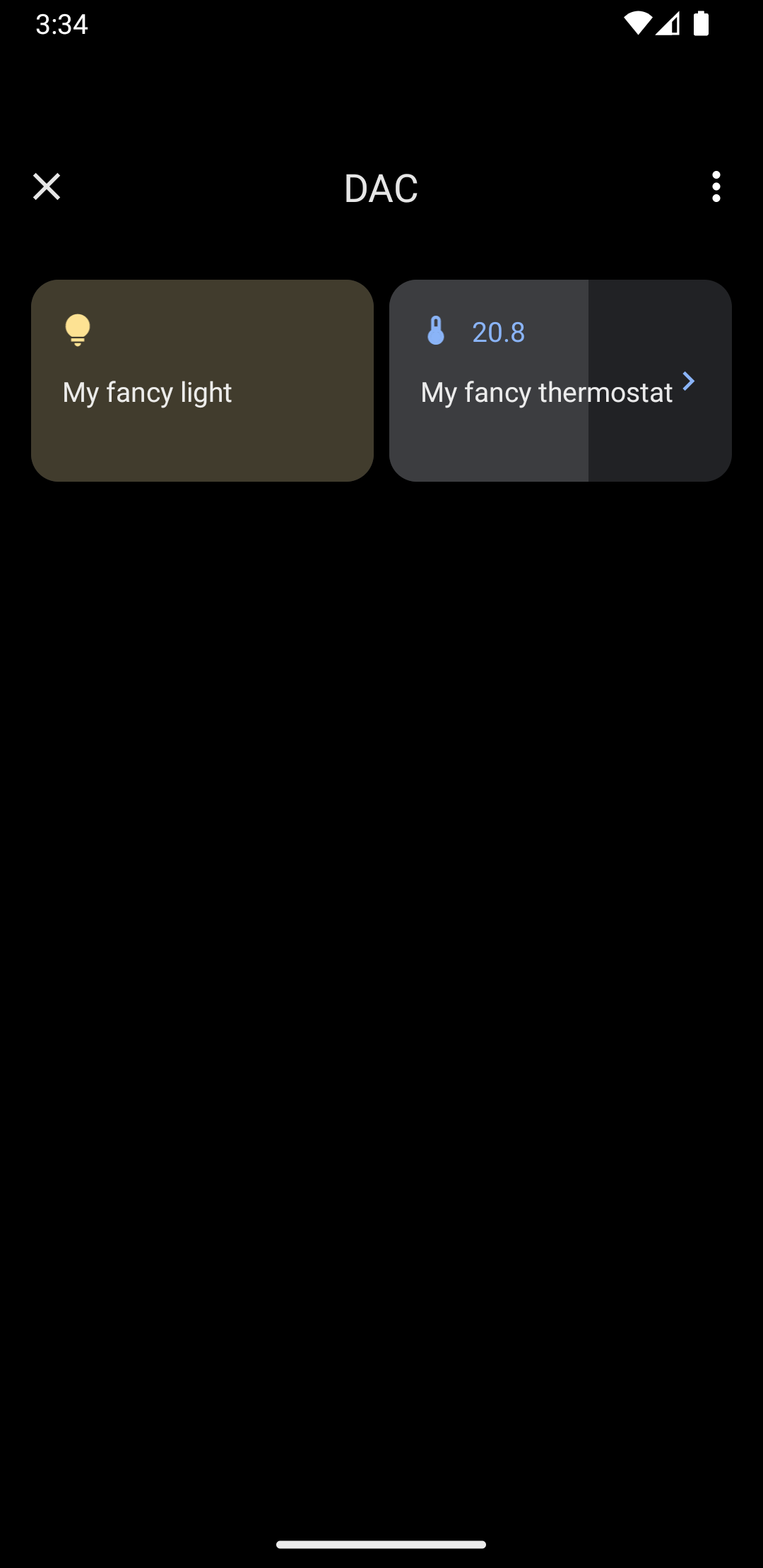In Android 11 e versioni successive, la funzionalità Controlli dispositivo di accesso rapido consente all'utente di visualizzare e controllare rapidamente dispositivi esterni come luci, termostati e videocamere da un'affordance utente entro tre interazioni da un Avvio app predefinito. L'OEM del dispositivo sceglie quale Avvio app utilizzare. Gli aggregatori di dispositivi, ad esempio Google Home, e le app di fornitori di terze parti possono fornire dispositivi da mostrare in questo spazio. Questa pagina mostra come visualizzare i controlli dei dispositivi in questo spazio e collegarli all'app di controllo.
Per aggiungere questa funzionalità, crea e dichiara un ControlsProviderService. Crea i controlli supportati dalla tua app in base a tipi di controllo predefiniti, quindi crea i publisher per questi controlli.
Interfaccia utente
I dispositivi vengono visualizzati in Controlli dei dispositivi come widget basati su modelli. Sono disponibili cinque widget di controllo dei dispositivi, come mostrato nella figura seguente:
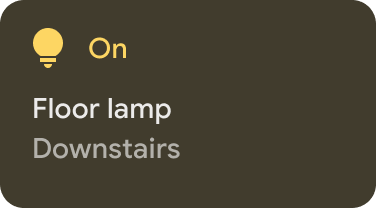
|
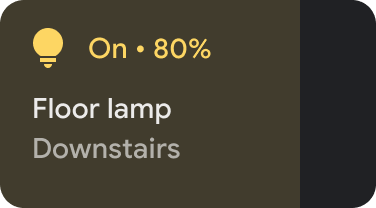
|
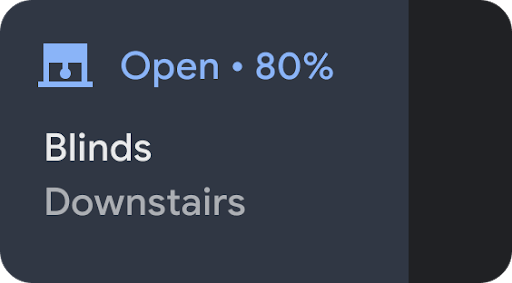
|
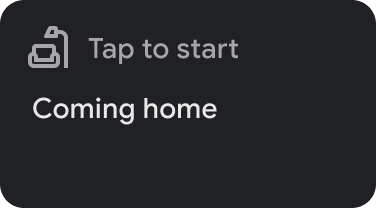
|
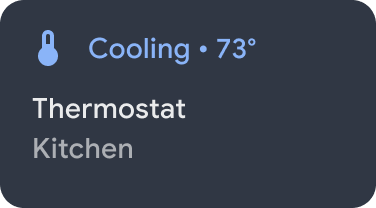
|
Se tocchi e tieni premuto un widget, accedi all'app per un controllo più approfondito. Puoi personalizzare l'icona e il colore di ogni widget, ma per un'esperienza utente ottimale, utilizza l'icona e il colore predefiniti se l'impostazione predefinita corrisponde al dispositivo.
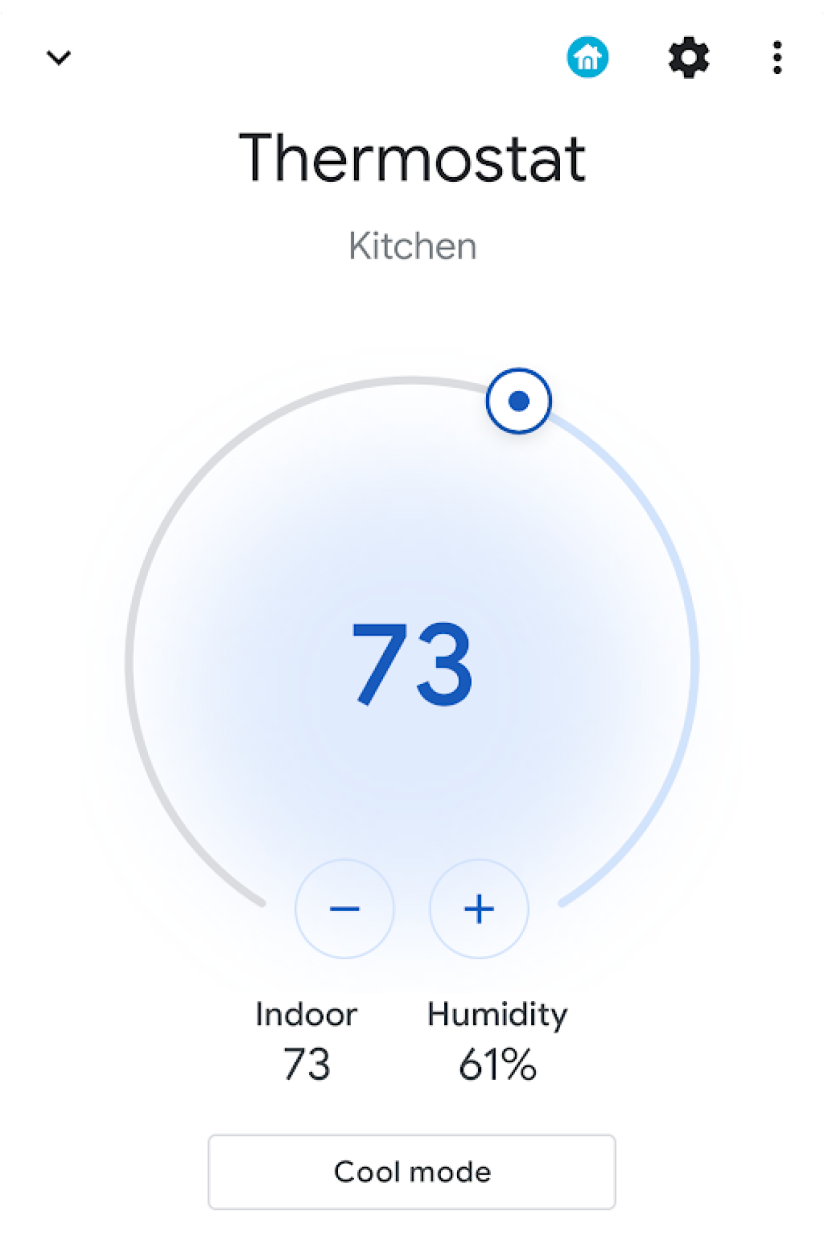
Crea il servizio
Questa sezione mostra come creare il
ControlsProviderService.
Questo servizio indica all'interfaccia utente di sistema di Android che la tua app contiene controlli del dispositivo
che devono essere visualizzati nell'area Controlli dispositivo dell'interfaccia utente di Android.
L'API ControlsProviderService presuppone la conoscenza degli stream reattivi, come definito nel progetto GitHub di Reactive Streams e implementato nelle interfacce Flow di Java 9.
L'API si basa sui seguenti concetti:
- Editore:la tua applicazione è l'editore.
- Abbonato: l'interfaccia utente del sistema è l'abbonato e può richiedere un numero di controlli all'editore.
- Abbonamento:il periodo di tempo durante il quale il publisher può inviare aggiornamenti all'interfaccia utente di sistema. Il publisher o l'abbonato possono chiudere questa finestra.
Dichiara il servizio
L'app deve dichiarare un servizio, ad esempio MyCustomControlService, nel suo file manifest.
Il servizio deve includere un filtro per intent per ControlsProviderService. Questo
filtro consente alle applicazioni di aggiungere controlli all'interfaccia utente di sistema.
Inoltre, devi avere un label visualizzato nei controlli dell'interfaccia utente di sistema.
L'esempio seguente mostra come dichiarare un servizio:
<service
android:name="MyCustomControlService"
android:label="My Custom Controls"
android:permission="android.permission.BIND_CONTROLS"
android:exported="true"
>
<intent-filter>
<action android:name="android.service.controls.ControlsProviderService" />
</intent-filter>
</service>
A questo punto, crea un nuovo file Kotlin denominato MyCustomControlService.kt e fallo estendere a ControlsProviderService():
Kotlin
class MyCustomControlService : ControlsProviderService() {
...
}
Java
public class MyCustomJavaControlService extends ControlsProviderService {
...
}
Seleziona il tipo di controllo corretto
L'API fornisce metodi di creazione per creare i controlli. Per compilare il generatore, determina il dispositivo che vuoi controllare e il modo in cui l'utente interagisce con esso. Procedi nel seguente modo:
- Scegli il tipo di dispositivo rappresentato dal controllo. La classe
DeviceTypesè un elencazione di tutti i dispositivi supportati. Il tipo viene utilizzato per determinare le icone e i colori del dispositivo nell'interfaccia utente. - Determina il nome rivolto all'utente, la posizione del dispositivo (ad esempio cucina) e altri elementi di testo dell'interfaccia utente associati al controllo.
- Scegli il modello migliore per supportare l'interazione con l'utente. I controlli vengono assegnati a un
ControlTemplatedall'applicazione. Questo modello mostra direttamente all'utente lo stato del controllo e i metodi di immissione disponibili, ovvero ilControlAction. La tabella seguente illustra alcuni dei modelli disponibili e le azioni supportate:
| Modello | Azione | Descrizione |
ControlTemplate.getNoTemplateObject()
|
None
|
L'applicazione potrebbe utilizzarlo per trasmettere informazioni sul controllo, ma l'utente non può interagire con esso. |
ToggleTemplate
|
BooleanAction
|
Rappresenta un controllo che può passare da uno stato attivo a uno stato disattivato. L'oggetto BooleanAction contiene un campo che cambia per rappresentare il nuovo stato richiesto quando l'utente tocca il controllo.
|
RangeTemplate
|
FloatAction
|
Rappresenta un widget dispositivo di scorrimento con valori minimo, massimo e passo specificati. Quando
l'utente interagisce con il cursore, invia un nuovo oggetto FloatAction
all'applicazione con il valore aggiornato.
|
ToggleRangeTemplate
|
BooleanAction, FloatAction
|
Questo modello è una combinazione di ToggleTemplate e
RangeTemplate. Supporta gli eventi touch e un cursore,
ad esempio per controllare le luci dimmerabili.
|
TemperatureControlTemplate
|
ModeAction, BooleanAction, FloatAction
|
Oltre a incapsulare le azioni precedenti, questo modello consente all'utente di impostare una modalità, ad esempio caldo, freddo, caldo/freddo, eco o spento. |
StatelessTemplate
|
CommandAction
|
Viene utilizzato per indicare un controllo che offre funzionalità touch, ma il cui stato non può essere determinato, ad esempio un telecomando della TV a infrarossi. Puoi utilizzare questo modello per definire una routine o una macro, ovvero un'aggregazione di controlli e modifiche dello stato. |
Con queste informazioni, puoi creare il controllo:
- Utilizza la classe del generatore
Control.StatelessBuilderquando lo stato del controllo è sconosciuto. - Utilizza la classe del generatore
Control.StatefulBuilderquando lo stato del controllo è noto.
Ad esempio, per controllare una lampadina smart e un termostato, aggiungi le seguenti costanti a MyCustomControlService:
Kotlin
private const val LIGHT_ID = 1234
private const val LIGHT_TITLE = "My fancy light"
private const val LIGHT_TYPE = DeviceTypes.TYPE_LIGHT
private const val THERMOSTAT_ID = 5678
private const val THERMOSTAT_TITLE = "My fancy thermostat"
private const val THERMOSTAT_TYPE = DeviceTypes.TYPE_THERMOSTAT
class MyCustomControlService : ControlsProviderService() {
...
}
Java
public class MyCustomJavaControlService extends ControlsProviderService {
private final int LIGHT_ID = 1337;
private final String LIGHT_TITLE = "My fancy light";
private final int LIGHT_TYPE = DeviceTypes.TYPE_LIGHT;
private final int THERMOSTAT_ID = 1338;
private final String THERMOSTAT_TITLE = "My fancy thermostat";
private final int THERMOSTAT_TYPE = DeviceTypes.TYPE_THERMOSTAT;
...
}
Creare publisher per i controlli
Dopo aver creato il controllo, è necessario un publisher. L'editore informa l'UI del sistema dell'esistenza del controllo. La classe ControlsProviderService
ha due metodi del publisher che devi sostituire nel codice dell'applicazione:
createPublisherForAllAvailable(): crea unPublisherper tutti i controlli disponibili nella tua app. UtilizzaControl.StatelessBuilder()per creare oggettiControlper questo publisher.createPublisherFor(): crea unPublisherper un elenco di controlli specifici, identificati dai relativi identificatori di stringa. UtilizzaControl.StatefulBuilderper costruire questi oggettiControl, poiché il publisher deve assegnare uno stato a ogni controllo.
Creare l'editore
Quando l'app pubblica per la prima volta i controlli nell'interfaccia utente di sistema, non conosce lo stato di ciascun controllo. L'ottenimento dello stato può essere un'operazione che richiede tempo
e che coinvolge molti hop nella rete del fornitore del dispositivo. Utilizza il metodo
createPublisherForAllAvailable()
per pubblicizzare i controlli disponibili al sistema. Questo metodo utilizza la
Control.StatelessBuilder classe del generatore, poiché lo stato di ciascun controllo è
sconosciuto.
Una volta visualizzati i controlli nell'interfaccia utente di Android , l'utente può selezionare i controlli preferiti.
Per utilizzare le coroutine Kotlin per creare un ControlsProviderService, aggiungi una nuova dipendenza al tuo build.gradle:
Groovy
dependencies {
implementation "org.jetbrains.kotlinx:kotlinx-coroutines-jdk9:1.6.4"
}
Kotlin
dependencies {
implementation("org.jetbrains.kotlinx:kotlinx-coroutines-jdk9:1.6.4")
}
Dopo aver sincronizzato i file Gradle, aggiungi il seguente snippet a Service per implementare createPublisherForAllAvailable():
Kotlin
class MyCustomControlService : ControlsProviderService() {
override fun createPublisherForAllAvailable(): Flow.Publisher =
flowPublish {
send(createStatelessControl(LIGHT_ID, LIGHT_TITLE, LIGHT_TYPE))
send(createStatelessControl(THERMOSTAT_ID, THERMOSTAT_TITLE, THERMOSTAT_TYPE))
}
private fun createStatelessControl(id: Int, title: String, type: Int): Control {
val intent = Intent(this, MainActivity::class.java)
.putExtra(EXTRA_MESSAGE, title)
.addFlags(Intent.FLAG_ACTIVITY_NEW_TASK)
val action = PendingIntent.getActivity(
this,
id,
intent,
PendingIntent.FLAG_UPDATE_CURRENT or PendingIntent.FLAG_IMMUTABLE
)
return Control.StatelessBuilder(id.toString(), action)
.setTitle(title)
.setDeviceType(type)
.build()
}
override fun createPublisherFor(controlIds: List): Flow.Publisher {
TODO()
}
override fun performControlAction(
controlId: String,
action: ControlAction,
consumer: Consumer
) {
TODO()
}
}
Java
public class MyCustomJavaControlService extends ControlsProviderService {
private final int LIGHT_ID = 1337;
private final String LIGHT_TITLE = "My fancy light";
private final int LIGHT_TYPE = DeviceTypes.TYPE_LIGHT;
private final int THERMOSTAT_ID = 1338;
private final String THERMOSTAT_TITLE = "My fancy thermostat";
private final int THERMOSTAT_TYPE = DeviceTypes.TYPE_THERMOSTAT;
private boolean toggleState = false;
private float rangeState = 18f;
private final Map> controlFlows = new HashMap<>();
@NonNull
@Override
public Flow.Publisher createPublisherForAllAvailable() {
List controls = new ArrayList<>();
controls.add(createStatelessControl(LIGHT_ID, LIGHT_TITLE, LIGHT_TYPE));
controls.add(createStatelessControl(THERMOSTAT_ID, THERMOSTAT_TITLE, THERMOSTAT_TYPE));
return FlowAdapters.toFlowPublisher(Flowable.fromIterable(controls));
}
@NonNull
@Override
public Flow.Publisher createPublisherFor(@NonNull List controlIds) {
ReplayProcessor updatePublisher = ReplayProcessor.create();
controlIds.forEach(control -> {
controlFlows.put(control, updatePublisher);
updatePublisher.onNext(createLight());
updatePublisher.onNext(createThermostat());
});
return FlowAdapters.toFlowPublisher(updatePublisher);
}
}
Scorri verso il basso nel menu di sistema e individua il pulsante Controlli dispositivo, mostrato nella Figura 4:
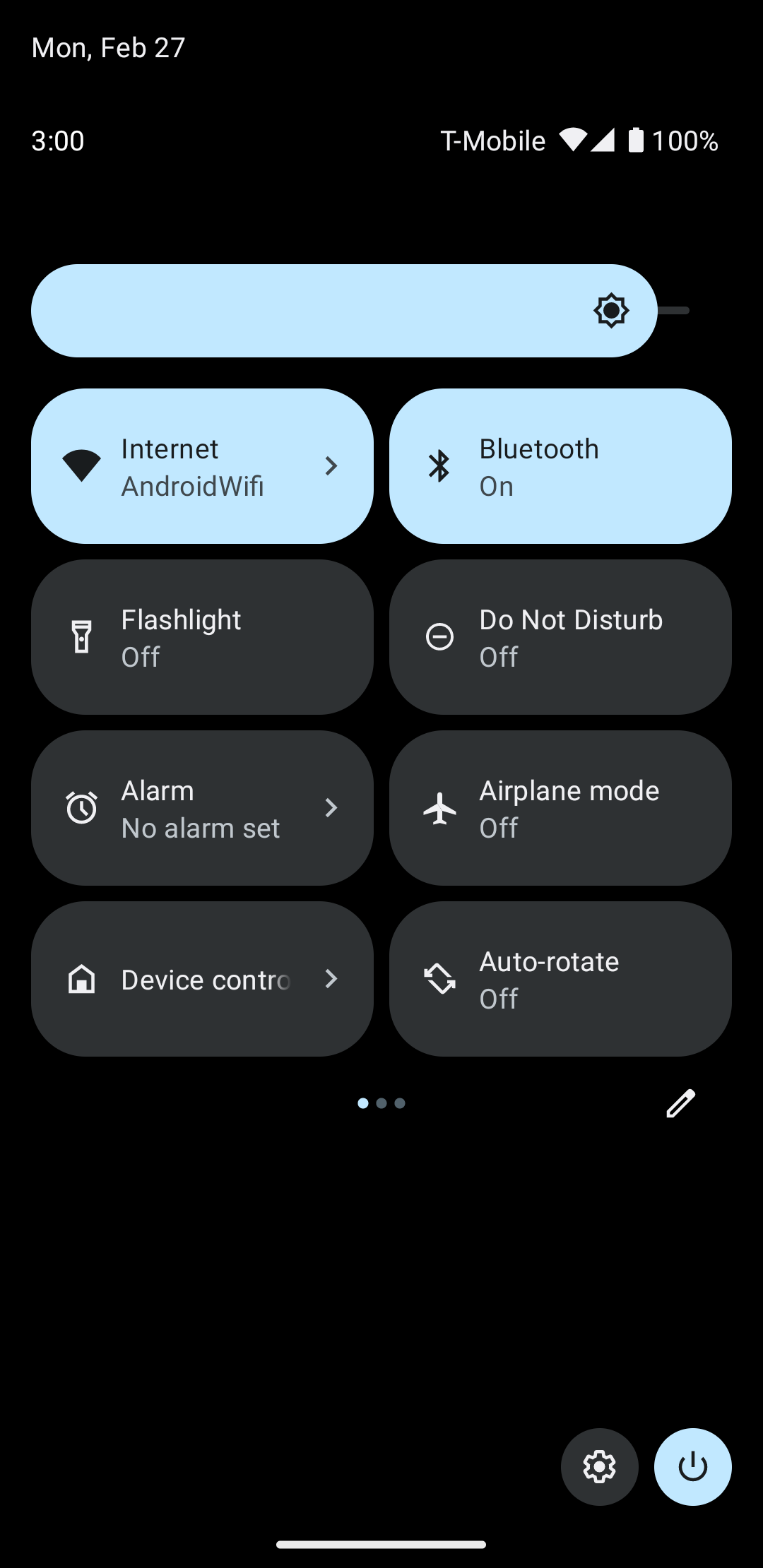
Se tocchi Controlli del dispositivo, viene visualizzata una seconda schermata in cui puoi selezionare la tua app. Dopo aver selezionato l'app, vedrai come lo snippet precedente crea un menu di sistema personalizzato che mostra i nuovi controlli, come mostrato nella figura 5:
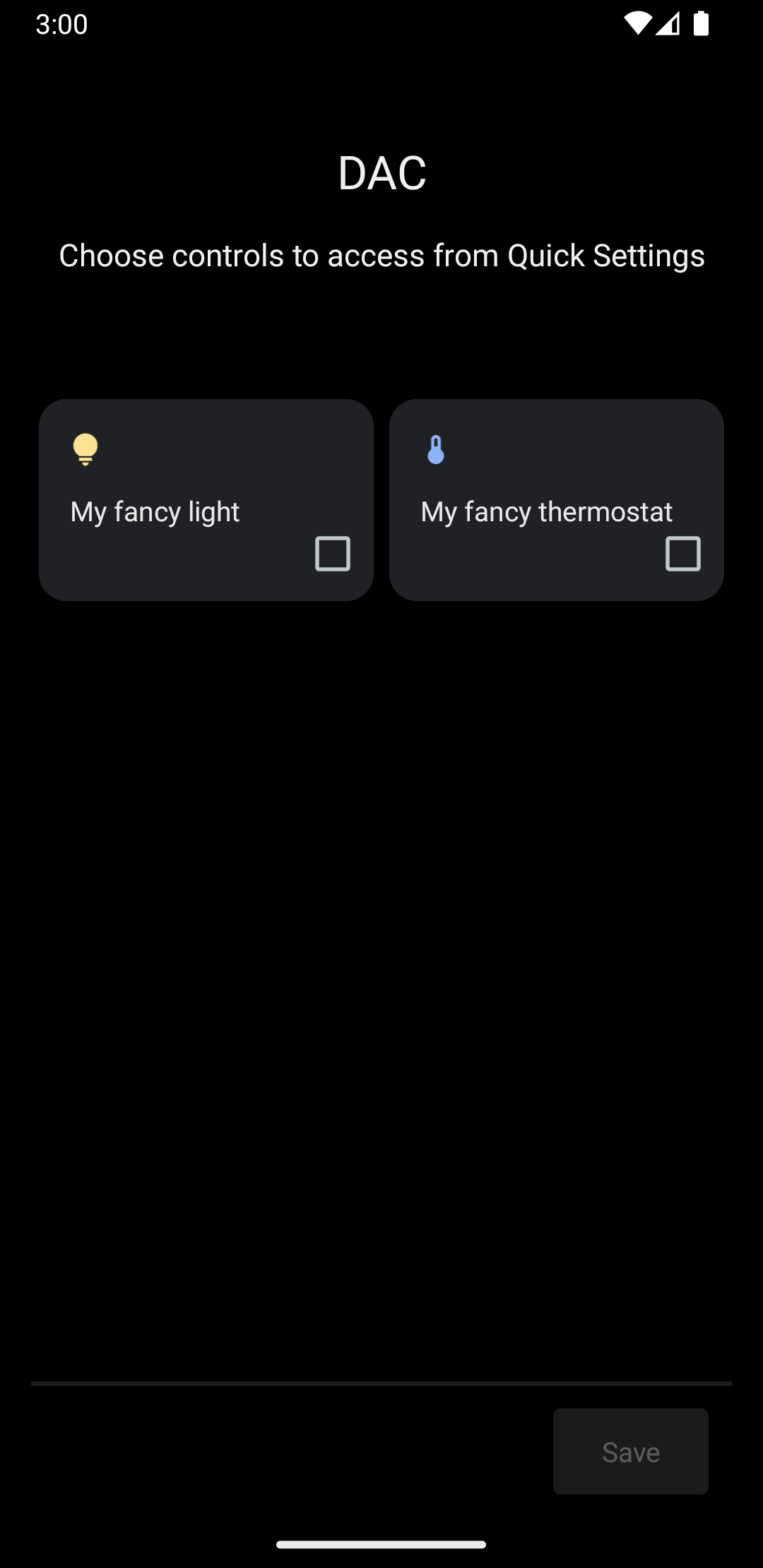
Ora implementa il metodo createPublisherFor() aggiungendo quanto segue a Service:
Kotlin
private val job = SupervisorJob()
private val scope = CoroutineScope(Dispatchers.IO + job)
private val controlFlows = mutableMapOf>()
private var toggleState = false
private var rangeState = 18f
override fun createPublisherFor(controlIds: List): Flow.Publisher {
val flow = MutableSharedFlow(replay = 2, extraBufferCapacity = 2)
controlIds.forEach { controlFlows[it] = flow }
scope.launch {
delay(1000) // Retrieving the toggle state.
flow.tryEmit(createLight())
delay(1000) // Retrieving the range state.
flow.tryEmit(createThermostat())
}
return flow.asPublisher()
}
private fun createLight() = createStatefulControl(
LIGHT_ID,
LIGHT_TITLE,
LIGHT_TYPE,
toggleState,
ToggleTemplate(
LIGHT_ID.toString(),
ControlButton(
toggleState,
toggleState.toString().uppercase(Locale.getDefault())
)
)
)
private fun createThermostat() = createStatefulControl(
THERMOSTAT_ID,
THERMOSTAT_TITLE,
THERMOSTAT_TYPE,
rangeState,
RangeTemplate(
THERMOSTAT_ID.toString(),
15f,
25f,
rangeState,
0.1f,
"%1.1f"
)
)
private fun createStatefulControl(id: Int, title: String, type: Int, state: T, template: ControlTemplate): Control {
val intent = Intent(this, MainActivity::class.java)
.putExtra(EXTRA_MESSAGE, "$title $state")
.addFlags(Intent.FLAG_ACTIVITY_NEW_TASK)
val action = PendingIntent.getActivity(
this,
id,
intent,
PendingIntent.FLAG_UPDATE_CURRENT or PendingIntent.FLAG_IMMUTABLE
)
return Control.StatefulBuilder(id.toString(), action)
.setTitle(title)
.setDeviceType(type)
.setStatus(Control.STATUS_OK)
.setControlTemplate(template)
.build()
}
override fun onDestroy() {
super.onDestroy()
job.cancel()
}
Java
@NonNull
@Override
public Flow.Publisher createPublisherFor(@NonNull List controlIds) {
ReplayProcessor updatePublisher = ReplayProcessor.create();
controlIds.forEach(control -> {
controlFlows.put(control, updatePublisher);
updatePublisher.onNext(createLight());
updatePublisher.onNext(createThermostat());
});
return FlowAdapters.toFlowPublisher(updatePublisher);
}
private Control createStatelessControl(int id, String title, int type) {
Intent intent = new Intent(this, MainActivity.class)
.putExtra(EXTRA_MESSAGE, title)
.addFlags(Intent.FLAG_ACTIVITY_NEW_TASK);
PendingIntent action = PendingIntent.getActivity(
this,
id,
intent,
PendingIntent.FLAG_UPDATE_CURRENT | PendingIntent.FLAG_IMMUTABLE
);
return new Control.StatelessBuilder(id + "", action)
.setTitle(title)
.setDeviceType(type)
.build();
}
private Control createLight() {
return createStatefulControl(
LIGHT_ID,
LIGHT_TITLE,
LIGHT_TYPE,
toggleState,
new ToggleTemplate(
LIGHT_ID + "",
new ControlButton(
toggleState,
String.valueOf(toggleState).toUpperCase(Locale.getDefault())
)
)
);
}
private Control createThermostat() {
return createStatefulControl(
THERMOSTAT_ID,
THERMOSTAT_TITLE,
THERMOSTAT_TYPE,
rangeState,
new RangeTemplate(
THERMOSTAT_ID + "",
15f,
25f,
rangeState,
0.1f,
"%1.1f"
)
);
}
private Control createStatefulControl(int id, String title, int type, T state, ControlTemplate template) {
Intent intent = new Intent(this, MainActivity.class)
.putExtra(EXTRA_MESSAGE, "$title $state")
.addFlags(Intent.FLAG_ACTIVITY_NEW_TASK);
PendingIntent action = PendingIntent.getActivity(
this,
id,
intent,
PendingIntent.FLAG_UPDATE_CURRENT | PendingIntent.FLAG_IMMUTABLE
);
return new Control.StatefulBuilder(id + "", action)
.setTitle(title)
.setDeviceType(type)
.setStatus(Control.STATUS_OK)
.setControlTemplate(template)
.build();
}
In questo esempio, il metodo createPublisherFor() contiene un'implementazione simulata di ciò che deve fare la tua app: comunicare con il dispositivo per recuperarne lo stato ed emetterlo al sistema.
Il metodo createPublisherFor() utilizza le coroutine e i flussi di Kotlin per soddisfare
l'API Reactive Streams richiesta nel seguente modo:
- Crea un
Flow. - Attende un secondo.
- Crea ed emette lo stato della luce smart.
- Attende un altro secondo.
- Crea ed emette lo stato del termostato.
Gestire le azioni
Il metodo performControlAction() indica quando l'utente interagisce con un controllo pubblicato. Il tipo di ControlAction inviato determina l'azione.
Esegui l'azione appropriata per il controllo specificato, quindi aggiorna lo stato del dispositivo nell'interfaccia utente di Android.
Per completare l'esempio, aggiungi quanto segue a Service:
Kotlin
override fun performControlAction(
controlId: String,
action: ControlAction,
consumer: Consumer
) {
controlFlows[controlId]?.let { flow ->
when (controlId) {
LIGHT_ID.toString() -> {
consumer.accept(ControlAction.RESPONSE_OK)
if (action is BooleanAction) toggleState = action.newState
flow.tryEmit(createLight())
}
THERMOSTAT_ID.toString() -> {
consumer.accept(ControlAction.RESPONSE_OK)
if (action is FloatAction) rangeState = action.newValue
flow.tryEmit(createThermostat())
}
else -> consumer.accept(ControlAction.RESPONSE_FAIL)
}
} ?: consumer.accept(ControlAction.RESPONSE_FAIL)
}
Java
@Override
public void performControlAction(@NonNull String controlId, @NonNull ControlAction action, @NonNull Consumer consumer) {
ReplayProcessor processor = controlFlows.get(controlId);
if (processor == null) return;
if (controlId.equals(LIGHT_ID + "")) {
consumer.accept(ControlAction.RESPONSE_OK);
if (action instanceof BooleanAction) toggleState = ((BooleanAction) action).getNewState();
processor.onNext(createLight());
}
if (controlId.equals(THERMOSTAT_ID + "")) {
consumer.accept(ControlAction.RESPONSE_OK);
if (action instanceof FloatAction) rangeState = ((FloatAction) action).getNewValue()
processor.onNext(createThermostat());
}
}
Esegui l'app, accedi al menu Controlli dispositivo e visualizza i controlli della luce e del termostato.